- 50x तेज़ रूपांतरण प्रक्रिया।
- WebM से WAV में बैच रूपांतरण।
- अनुकूलन योग्य सेटिंग्स और प्रीसेट।
- उन्नत और उपयोग में आसान संपादन उपकरण।
- विभिन्न फ़ाइल स्वरूपों के साथ व्यापक अनुकूलता।
WebM को WAV में बदलने के शीर्ष 4 उल्लेखनीय तरीके [चरण शामिल]
परिवर्तित WebM से WAV जब तक आप सही और विश्वसनीय पद्धति का उपयोग करते हैं तब तक यह कोई चुनौतीपूर्ण कार्य नहीं है। सौभाग्य से, इस लेख में आपको काम पूरा करने में मदद करने के लिए चार सीधी और कुशल विधियाँ प्रस्तुत की गई हैं। ये विधियाँ उपयोगकर्ता के अनुकूल समाधान प्रदान करती हैं, चाहे आप पहले से ही तकनीक-प्रेमी नौसिखिया हों या अनुभवी उपयोगकर्ता हों। इसके अलावा, दोनों ऑनलाइन तरीकों के लिए किसी इंस्टॉलेशन की आवश्यकता नहीं होती है, और निर्बाध रूपांतरण के लिए समर्पित सॉफ़्टवेयर की आवश्यकता होती है। इसलिए, आपके पास ऐसे विकल्प हैं जो विभिन्न प्राथमिकताओं को पूरा करते हैं। इन 4 दृष्टिकोणों की खोज करके, आप आसानी से अपने वीडियो को WebM फ़ाइलों में WAV प्रारूप में ऑडियो फ़ाइलों में बदल सकते हैं। इस प्रकार विभिन्न प्रकार के ऑडियो प्लेबैक उपकरणों और अनुप्रयोगों के साथ संगतता सुनिश्चित होती है।
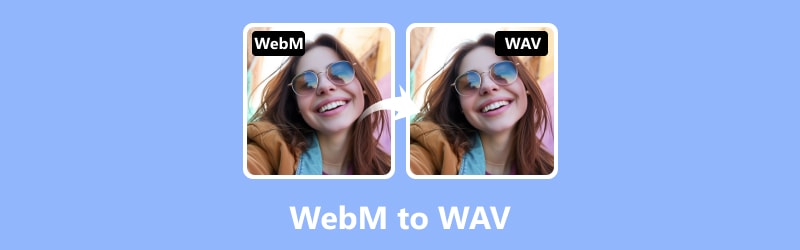
पृष्ठ सामग्री
- भाग 1. विडमोर वीडियो कनवर्टर का उपयोग करके WebM को WAV में बदलें
- भाग 2. FFmpeg के साथ WebM वीडियो को WAV में कैसे बदलें
- भाग 3. विडमोर फ्री कन्वर्टर ऑनलाइन के साथ वेबएम फाइलों को डब्ल्यूएवी ऑनलाइन में बदलें
- भाग 4. Convertio का उपयोग करके WebM को WAV जैसी ऑडियो फ़ाइलों में बदलें
- भाग 5. वेबएम रूपांतरण के बारे में अक्सर पूछे जाने वाले प्रश्न
भाग 1. विडमोर वीडियो कनवर्टर का उपयोग करके WebM को WAV में बदलें
यदि आप WebM को WAV में बदलने और इसके विपरीत करने के लिए एक सीधा और बहुमुखी समाधान ढूंढ रहे हैं, तो यह Vidmore वीडियो कनवर्टर आपको कवर कर लिया है. यह एक बहुक्रियाशील और उपयोगकर्ता के अनुकूल सॉफ्टवेयर है जो वीडियो और ऑडियो परिवर्तन प्रक्रिया को सुव्यवस्थित करता है। इससे आपके लिए अपने वीडियो को लोकप्रिय WAV ऑडियो प्रारूप में WebM फ़ाइलों में परिवर्तित करना आसान हो जाता है।
इसके अलावा, सॉफ्टवेयर प्रोग्राम अनुकूलन योग्य सेटिंग्स से सुसज्जित है। ये सेटिंग्स आपको अपनी प्राथमिकताओं के अनुसार नमूना दर, बिटरेट और ऑडियो चैनल जैसे मापदंडों को बदलने की अनुमति देती हैं।
इसके अलावा, विडमोर आपकी WAV फ़ाइलों की निष्ठा और स्पष्टता सुनिश्चित कर सकता है, एक प्राचीन ऑडियो अनुभव प्रदान कर सकता है। इसकी एक असाधारण विशेषता बैच रूपांतरण सुविधा है, जो एक साथ कई WebM फ़ाइलों को परिवर्तित करने में सक्षम बनाती है, जिससे आपका समय और प्रयास बचता है। कई ऑडियो और वीडियो प्रारूपों के समर्थन के साथ, यह अद्भुत WebM से WAV कनवर्टर एक बहुमुखी उपकरण साबित होता है, जो यह सुनिश्चित करता है कि यह अनुकूलनशीलता और दक्षता के साथ आपकी रूपांतरण आवश्यकताओं को पूरा करता है।
चरण 1। प्रारंभ में, सॉफ़्टवेयर प्राप्त करने के लिए ऊपर दिए गए डाउनलोड बटन का उपयोग करें। फिर, सॉफ़्टवेयर को अपने कंप्यूटर डिवाइस पर इंस्टॉल करें।
चरण 2। एक बार टूल इंस्टॉल हो जाने पर, इसे खोलें और अपनी WebM फ़ाइलों को इंटरफ़ेस में खींचें और छोड़ें। दूसरे तरीके से, आप फ़ाइलें जोड़ें बटन पर क्लिक कर सकते हैं और थोक रूपांतरण के लिए अपलोड करने के लिए एकाधिक फ़ाइलों का चयन कर सकते हैं।
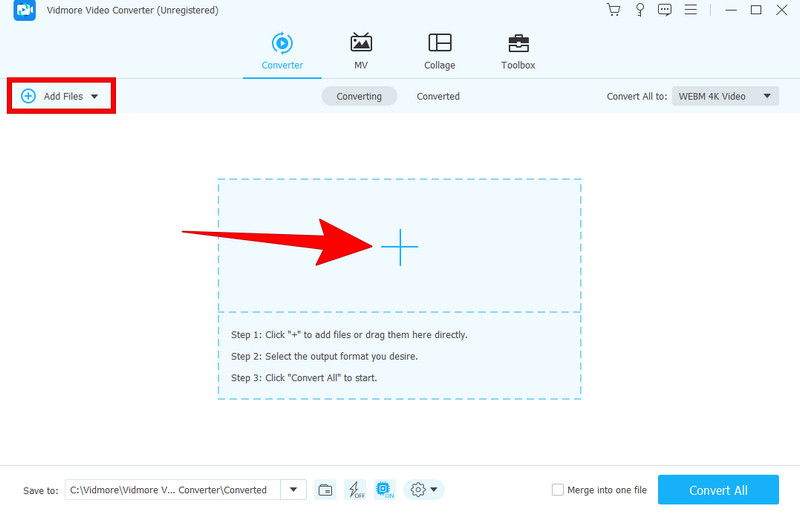
चरण 3। बल्क WebM फ़ाइलें अपलोड करने के बाद, Convert All To पर जाएँ और ऑडियो अनुभाग पर जाएँ। फिर, आउटपुट स्वरूप के रूप में WAV चुनें।
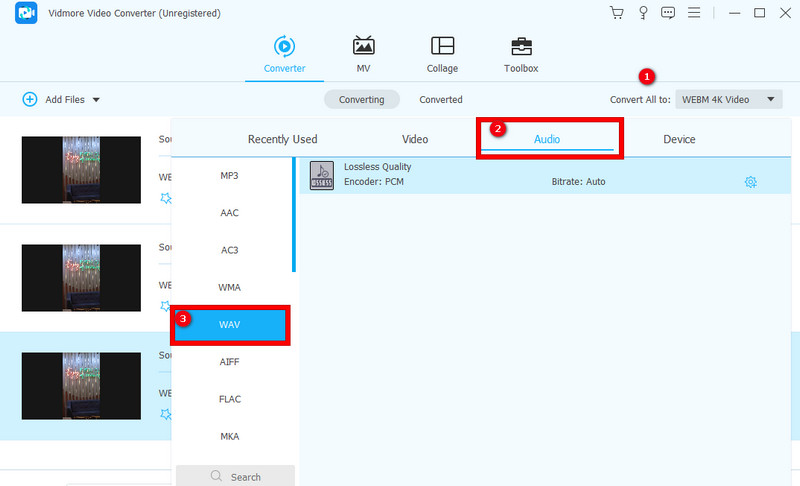
चरण 4। एक बार सेटिंग हो जाने पर, रूपांतरण शुरू करने के लिए कन्वर्ट ऑल बटन पर क्लिक करें। आमतौर पर, बड़ी फ़ाइलों को संसाधित होने में केवल कुछ मिनट लगते हैं।
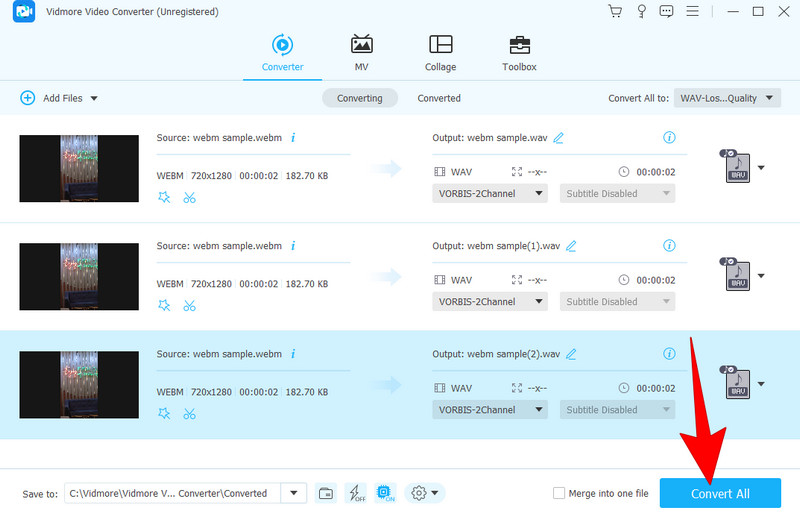
सारांश: विडमोर वीडियो कन्वर्टर एक बहुक्रियाशील सॉफ्टवेयर है जो रूपांतरण के अलावा अन्य वीडियो संपादन कार्यों के लिए विश्वसनीय है।
भाग 2. FFmpeg के साथ WebM वीडियो को WAV में कैसे बदलें
इस पोस्ट में दूसरा अच्छा रूपांतरण समाधान FFmpeg है। हाँ, FFmpeg WebM को प्रभावी ढंग से WAV में परिवर्तित करता है। यह प्रोग्राम एक स्वतंत्र और ओपन-सोर्स मल्टीमीडिया फ्रेमवर्क है जो विंडोज, मैकओएस और लिनक्स जैसे विभिन्न ऑपरेटिंग सिस्टम पर काम करता है।
इसके अलावा, यह वीडियो और ऑडियो दोनों प्रारूपों को बदलने के लिए एक उपयोगी उपकरण है, और यह वीडियो का आकार बदलने, काटने और फ़िल्टर जोड़ने जैसे सरल संपादन कर सकता है। हालाँकि, आपको पता होना चाहिए कि FFmpeg सभी शुरुआती लोगों के लिए नहीं हो सकता है, क्योंकि यह सीखने की अवस्था और कमांड लाइन प्रक्रिया के साथ आता है।
प्रमुख विशेषताऐं:
- बैच प्रोसेसिंग विकल्प.
- रूपांतरण के लिए लगभग सभी नियमित वीडियो प्रारूपों के लिए समर्थन।
- लचीला रूपांतरण और इंटरफ़ेस।
- कार्यक्रमों और पुस्तकालयों के एकीकरण की विस्तृत श्रृंखला।
चरण 1। अपने पीसी पर FFmpeg इंस्टॉल करें, फिर अपनी WebM फ़ाइल को डेस्कटॉप पर कॉपी करें और उसका नाम बदलें।
चरण 2। अब रन बॉक्स में cmd वर्ड टाइप करें। फिर, मारो दर्ज कमांड प्रॉम्प्ट खोलने के लिए कुंजी।
चरण 3। Vws उसके बाद, cd डेस्कटॉप टाइप करें और Enter कुंजी दबाएँ। अब, इस रूपांतरण आदेश को दर्ज करने के लिए, एफएफएमपीईजी -आई आआ। वेबम सीसीसी.wav, और रूपांतरण प्रक्रिया शुरू करने के लिए Enter दबाएँ।

सारांश: कुल मिलाकर, एफएफएमपीईजी एक बहुमुखी और मुफ्त सॉफ्टवेयर है जो आपको वेबएम को डब्ल्यूएवी में परिवर्तित करने के लिए विभिन्न ऑपरेटिंग सिस्टम पर मल्टीमीडिया फ़ाइलों को विभिन्न तरीकों से संभालने में मदद करता है। वीडियो संपादन में अधिक FFmpeg कौशल के लिए, सहायक लेख नीचे हैं।
भाग 3. विडमोर फ्री कन्वर्टर ऑनलाइन के साथ वेबएम फाइलों को डब्ल्यूएवी ऑनलाइन में बदलें
इससे मिलें मुफ्त वीडियो कनवर्टर ऑनलाइन विडमोर से. यह सीधे आपके वेब ब्राउज़र से WebM वीडियो फ़ाइलों को WAV प्रारूप में परिवर्तित करने का आपका परेशानी मुक्त समाधान है। इसके साथ, किसी सॉफ़्टवेयर इंस्टॉलेशन की आवश्यकता नहीं होती है. यह ऑनलाइन कनवर्टर मीडिया फ़ाइलों और अनुकूलन योग्य मापदंडों का त्वरित और आसान परिवर्तन प्रदान करता है। इसके अलावा, यह सीमित तकनीकी विशेषज्ञता वाले उपयोगकर्ताओं को एक कुशल रूपांतरण प्रक्रिया, उच्च गुणवत्ता वाले आउटपुट और तेजी से प्रसंस्करण समय का दावा करता है।
प्रमुख विशेषताऐं:
- उपभोक्ता - अनुकूल इंटरफ़ेस।
- तेज़ और आसान रूपांतरण प्रक्रिया.
- थोक रूपांतरण प्रक्रिया.
- फ़ाइल सुरक्षा की गारंटी.
चरण 1। आधिकारिक वेबसाइट पर, क्लिक करें कन्वर्ट करने के लिए फ़ाइलें जोड़ें बटन दबाएं और WebM फ़ाइलें आयात करें।
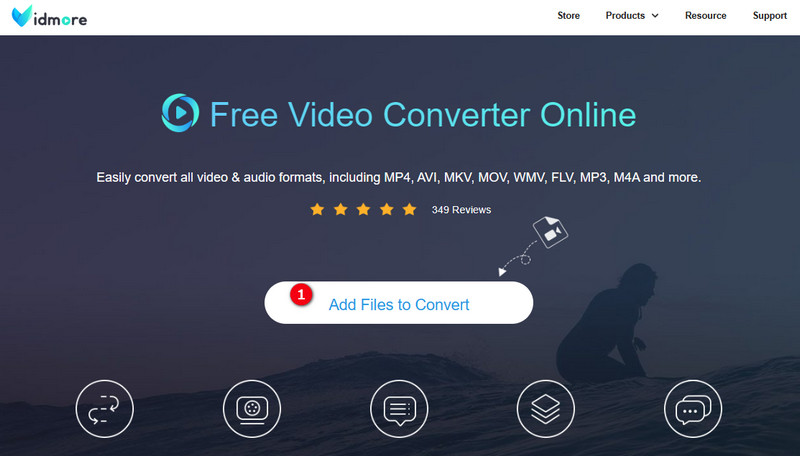
चरण 2। कार्यस्थान पर, क्लिक करें ध्यान दें बटन दबाएं और अपने आउटपुट के रूप में WAV प्रारूप को टॉगल करें।
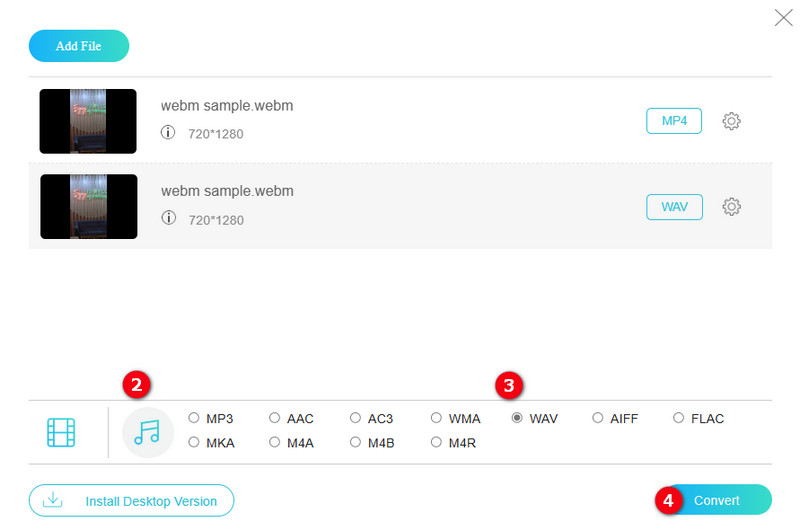
चरण 3। यह जितना सरल है, आप तुरंत हिट कर सकते हैं धर्मांतरित रूपांतरण प्रारंभ करने के लिए बटन.
सारांश: यदि आप जटिलताओं के बिना सीधे वेबएम से डब्ल्यूएवी रूपांतरण की तलाश में हैं, तो विडमोर फ्री वीडियो कन्वर्टर ऑनलाइन आपका समाधान है।
भाग 4. Convertio का उपयोग करके WebM को WAV जैसी ऑडियो फ़ाइलों में बदलें
कन्वर्टियो वेबएम फ़ाइलों को WAV प्रारूपों में निर्बाध रूप से परिवर्तित करने के लिए उपयोगकर्ता के अनुकूल प्रक्रिया वाला एक और ऑनलाइन कनवर्टर है। इसके उल्लेखनीय लाभों में से एक सीधे वेब पर फ़ाइल रूपांतरण करने की क्षमता है, जो आपके डिवाइस के स्थानीय संसाधनों की आवश्यकता को समाप्त कर देता है। इसका मतलब है कि आप अपनी ऑडियो और वीडियो फ़ाइलों को तेज़ी से और कुशलता से परिवर्तित कर सकते हैं, अधिकांश रूपांतरण केवल कुछ ही मिनटों में पूरे हो जाते हैं।
प्रमुख विशेषताऐं:
- सरल और सहज इंटरफ़ेस.
- मीडिया प्रारूपों की एक विस्तृत श्रृंखला के लिए समर्थन।
- बैच रूपांतरण.
चरण 1। एक बार आधिकारिक वेबसाइट पर क्लिक करें फ़ाइलों का चयन करें बटन दबाएं और WebM फ़ाइलें अपलोड करें।
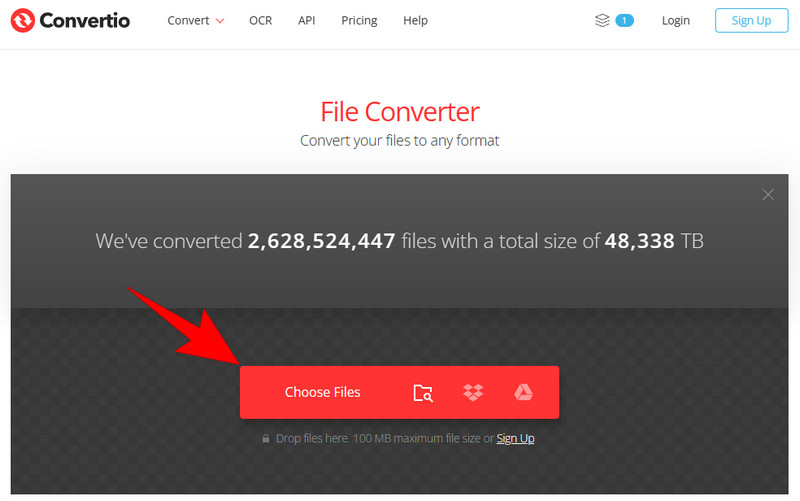
चरण 2। अपलोड करने के बाद, अपने आउटपुट के रूप में WAV ऑडियो प्रारूप चुनें।
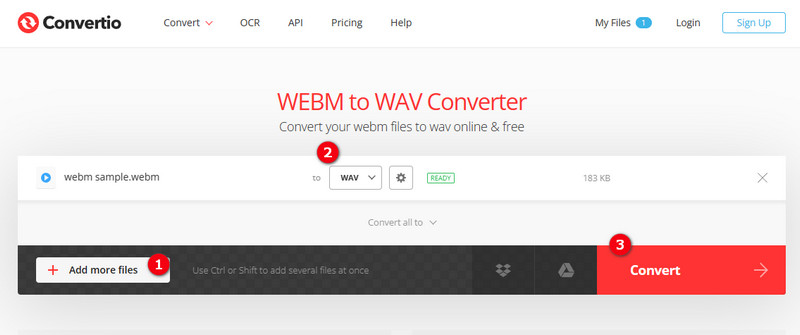
चरण 3। फिर, कनवर्ट करना शुरू करने के लिए कनवर्ट पर क्लिक करें। जब प्रक्रिया समाप्त हो जाएगी, तो आपको परिवर्तित फ़ाइलों को अपने डिवाइस पर निर्यात करने के लिए डाउनलोड करना होगा।
सारांश: सादगी और गति की विशेषताएं कन्वर्टियो को एक व्यावहारिक विकल्प बनाती हैं। इस प्रकार, यदि आप अपनी फ़ाइल प्रारूप आवश्यकताओं को संभालने के लिए परेशानी मुक्त ऑनलाइन WebM से WAV कनवर्टर की तलाश कर रहे हैं, तो यह आपके लिए उपयुक्त समाधान हो सकता है।
भाग 5. वेबएम रूपांतरण के बारे में अक्सर पूछे जाने वाले प्रश्न
मैं WebM को ऑडियो में कैसे परिवर्तित करूं?
जैसे एक वीडियो कनवर्टर का उपयोग करें Vidmore वीडियो कनवर्टर जो वीडियो-टू-ऑडियो रूपांतरण का समर्थन करता है। बस WebM फ़ाइलें अपलोड करें, अपना इच्छित ऑडियो प्रारूप चुनें, और फिर कन्वर्ट ऑल बटन पर जाएँ।
क्या WebM MP4 से बेहतर गुणवत्ता वाला है?
वीडियो फ़ाइल की गुणवत्ता एन्कोडिंग सेटिंग्स पर निर्भर करती है। तो, उत्तर है नहीं, WebM जरूरी नहीं कि गुणवत्ता में MP4 से अधिक हो।
WebM में ध्वनि क्यों नहीं है?
एन्कोडिंग के दौरान ऑडियो कोडेक्स गायब होने के कारण WebM में ध्वनि नहीं है। इसके अतिरिक्त, यह प्लेबैक समस्याओं के कारण भी हो सकता है।
निष्कर्ष
ये लो। आपने अभी 4 सबसे प्रभावी तरीकों का अनावरण किया है WebM को WAV में बदलें. जब तक आप ऊपर दिए गए चार कन्वर्टर्स का उपयोग करते हैं, तब तक आप बिना किसी चुनौती के रूपांतरित कर सकते हैं।




